¿En algún momento la opción Guardar es la misma que Guardar como?
Sí, cuando el documento en el que se está trabajando es nuevo. Como el documento es nuevo no puede tener un archivo ya asignado, por lo tanto si se presiona Guardar o Guardar ...Autor: Leandro Alegsa
07-06-2023 00:00
Contenido
- 1. ¿Cuál es la diferencia entre "Guardar" y "Guardar como"?
- 2. ¿En qué situaciones es recomendable usar "Guardar como" en lugar de "Guardar"?
- 3. ¿Cómo puedo saber si ya he guardado un documento y asegurarme de que no perderé mi trabajo?
- 4. ¿Puedo establecer una ubicación de almacenamiento predeterminada para mis documentos para evitar tener que elegir la
- Consulta dudas con nuestro Asistente IA

¡Nos ayudas mucho si nos sigues en nuestras Redes Sociales para poder mantener este sitio totalmente gratuito!
Asunto: ¿En algún momento la opción Guardar es la misma que Guardar como?
Nombre: Arelis
Origen: Perú
Fecha: 07-06-2023 00:00
¿En algún momento la opción “Guardar” es la misma que “Guardar como”?
Respuesta de ALEGSA.com.ar:
Sí, cuando el documento en el que se está trabajando es nuevo. Como el documento es nuevo no puede tener un archivo ya asignado, por lo tanto si se presiona Guardar o Guardar como, aparecerá la opción de Guardar como..., para que le asignemos sí o sí un nombre de archivo y salvar el contenido.
Es importante mencionar que una vez que se ha guardado el documento con un nombre de archivo asignado, la opción de "Guardar" solo guardará los cambios realizados en el archivo ya existente, sin necesidad de asignarle un nuevo nombre. Sin embargo, si se desea guardar una nueva versión del documento con un nombre diferente, se deberá utilizar la opción "Guardar como". También es posible que en algunos programas, al seleccionar la opción "Guardar" por primera vez, automáticamente aparezca la ventana de "Guardar como" para asignarle un nombre al archivo. Además, es recomendable utilizar la opción "Guardar" de manera frecuente mientras se trabaja en el documento para asegurarse de que no se pierda ningún cambio en caso de un eventual fallo del sistema.
1. ¿Cuál es la diferencia entre "Guardar" y "Guardar como"?
"Guardar" guarda un documento con su nombre actual y ubicación, mientras que "Guardar como" le permite guardar el documento con un nombre y ubicación diferentes.
2. ¿En qué situaciones es recomendable usar "Guardar como" en lugar de "Guardar"?
Si desea guardar una copia de un documento original, o si desea guardar el mismo documento en un formato diferente, como convertir un archivo .doc a un archivo .pdf.
3. ¿Cómo puedo saber si ya he guardado un documento y asegurarme de que no perderé mi trabajo?
Busque en la esquina superior izquierda de la pantalla de su programa de procesamiento de texto (por ejemplo, en Microsoft Word) para ver si hay un icono de disquete en verde (lo que significa que el archivo ha sido guardado recientemente) o en gris (lo que significa que el archivo no ha sido guardado).
4. ¿Puedo establecer una ubicación de almacenamiento predeterminada para mis documentos para evitar tener que elegir la ubicación de guardado cada vez?
Sí, puede configurar una ubicación de almacenamiento predeterminada en la configuración de su programa de procesamiento de texto o sistema operativo. Por ejemplo, en Microsoft Word, puede ir a Archivo > Opciones > Guardar y establecer una carpeta predeterminada para los archivos guardados.
Compartir nota:
Comentarios relacionados
-
¿Cuáles son las formas de abrir archivos?
Nombre: Santiago - Fecha: 07/06/2023
Hola, me gustaría saber cuáles son las diferentes formas de abrir archivos. ¿Podrían explicarme las opciones disponibles para acceder a la información contenida en ellos? ¡Gracias!
RespuestaExisten diferentes formas de abrir archivos, dependiendo del tipo de archivo y del sistema operativo que estés utilizando. Algunas de las formas más comunes son:
1. Haciendo doble clic en el archivo: esta es la forma más fácil y común de abrir un archivo en la mayoría de los sistemas operativos. Simplemente haz doble clic en el archivo y se abrirá automáticamente en la aplicación predeterminada para ese tipo de archivo.
2. Abriendo la aplicación y luego abriendo el archivo: en algunos casos, es posible que desees abrir una aplicación primero y luego abrir el archivo desde dentro de la aplicación. Para hacer esto, abre la aplicación que deseas utilizar y luego busca la opción "Abrir archivo" o "Importar archivo" en el menú Archivo.
3. Arrastrando y soltando el archivo en la aplicación: en algunos sistemas operativos, puedes simplemente arrastrar el archivo y soltarlo en la aplicación que deseas usar. La aplicación se abrirá y el archivo se cargará automáticamente.
4. Usando el menú contextual: en algunos sistemas operativos, puedes hacer clic con el botón derecho del ratón en el archivo y seleccionar "Abrir con" en el menú contextual. A continuación, se te presentará una lista de aplicaciones que puedes utilizar para abrir el archivo.
Usa nuestro buscador para definiciones, informática y tecnologías
Artículos relacionados
-
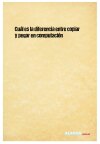 Cuál es la diferencia entre copiar y pegar en computación
Cuál es la diferencia entre copiar y pegar en computación
En informática, la función de copiar guarda un elemento en una memoria. Este elemento -
 Diferencias entre una presentación multimedial y una infografía
Diferencias entre una presentación multimedial y una infografía
Lamentablemente tus preguntas escapan a mi ámbito de conocimiento, que es más sobre -
 Cuál es la diferencia entre guardar como y guardar en Excel
Cuál es la diferencia entre guardar como y guardar en Excel
Las funciones de Guardar y Guardar como... funcionan igual en Excel como en cualquier -
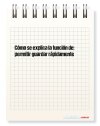 Cómo se explica la función de: permitir guardar rápidamente
Cómo se explica la función de: permitir guardar rápidamente
Te sugiero revisar la propia ayuda de Microsoft en este sitio web: Preguntas más -
 ¿Cuál es la combinación de teclas para copiar una selección?
¿Cuál es la combinación de teclas para copiar una selección?
En sistemas operativos Windows y otros, la combinación de teclas para copiar una -
 Cual es la diferencia entre copiar y pegar en word
Cual es la diferencia entre copiar y pegar en word
Hola Lalo. La diferencia entre copiar y pagar en Word, es la misma que en cualquier otra -
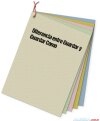 Diferencia entre Guardar y Guardar Como
Diferencia entre Guardar y Guardar Como
Hola Pilar. La diferencia es que Guardar Como... permite salvar el documento en el que se
Diccionario informático
Secciones de Alegsa
-
 Diccionario de informática y tecnología: definiciones de palabras relacionadas a la informática...
Diccionario de informática y tecnología: definiciones de palabras relacionadas a la informática...
-
 Actualidad informática: noticias de sobre tecnología, web, internet...
Actualidad informática: noticias de sobre tecnología, web, internet...
-
 Artículos sobre informática: Windows, antivirus, programación...
Artículos sobre informática: Windows, antivirus, programación...
-
 Horóscopo de hoy, horóscopo del amor y el sexo: el futuro, compatibilidades, cómo conquistar al otro...
Horóscopo de hoy, horóscopo del amor y el sexo: el futuro, compatibilidades, cómo conquistar al otro...
-
 Literatura: cuentos cortos, poemas y poesía...
Literatura: cuentos cortos, poemas y poesía...
-
 Paranormal: sección de ocultismo, fenómenos extraños, interpretación de sueños...
Paranormal: sección de ocultismo, fenómenos extraños, interpretación de sueños...




